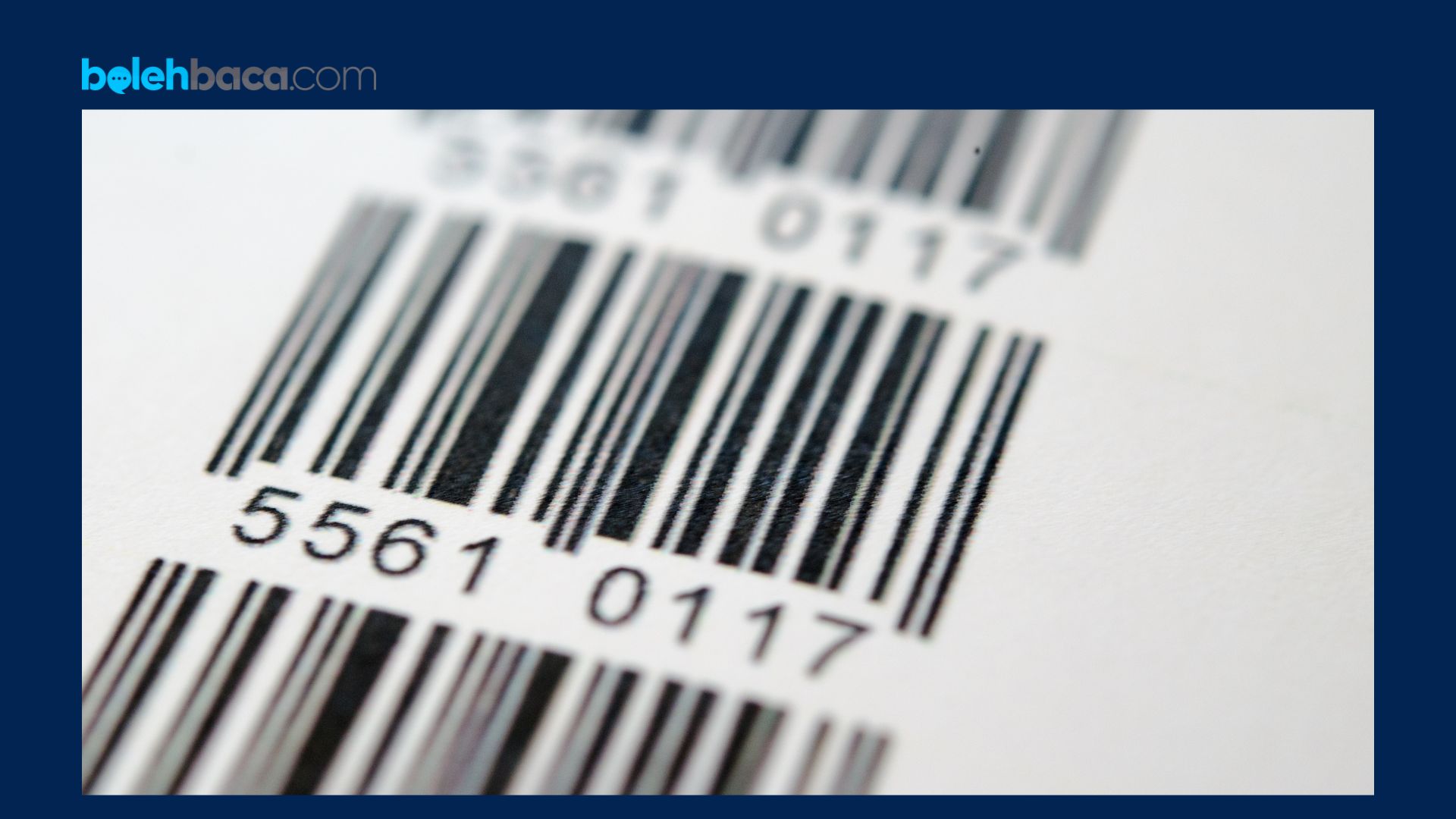Bolehbaca.com – Cara scan barcode di hp oppo tanpa aplikasi. Dalam era digital saat ini, memindai barcode menjadi hal yang umum dilakukan untuk mendapatkan informasi lebih lanjut tentang suatu produk, tautan situs web, atau informasi lainnya. Berkat teknologi, proses ini dapat dilakukan secara mudah dengan berbagai metode, termasuk menggunakan perangkat Oppo tanpa harus mengunduh aplikasi tambahan. Dalam artikel ini, kami akan membahas beberapa metode untuk melakukan pemindaian barcode di perangkat Oppo menggunakan berbagai situs web tanpa memerlukan aplikasi khusus.
Tutorial Cara Scan Barcode di HP Oppo Tanpa Aplikasi
Dengan perkembangan teknologi yang pesat, perangkat mobile seperti Oppo telah dilengkapi dengan kemampuan untuk memindai barcode tanpa perlu menginstal aplikasi tambahan. Ada beberapa situs web yang memungkinkan pengguna Oppo untuk melakukan pemindaian barcode dengan mudah dan cepat. Mari kita jelajahi beberapa metode yang bisa digunakan tanpa mengunduh aplikasi tambahan.
Manfaatkan Website Webqr
Salah satu cara yang dapat digunakan untuk melakukan pemindaian barcode di perangkat Oppo adalah dengan memanfaatkan situs web Webqr. Langkah-langkahnya cukup sederhana:
- **Buka browser di perangkat Oppo.
- Ketik “Webqr” di kolom pencarian.
- Tekan tombol Enter.
- Pilih situs web yang muncul di hasil pencarian paling atas.
- Ketuk ikon kamera untuk mulai proses pemindaian.
- Arahkan kamera perangkat ke barcode yang ingin dipindai.
- Tunggu proses pemindaian hingga selesai.
Cara Scan Barcode di HP Oppo Tanpa Aplikasi via Website Aspose QR Code Reader
Selain Webqr, Anda juga dapat memanfaatkan situs web Aspose QR Code Reader untuk melakukan pemindaian barcode di perangkat Oppo. Berikut adalah langkah-langkahnya:
- **Buka browser di perangkat Oppo.
- Ketik “Aspose QR Code Reader” di kolom pencarian.
- Tekan tombol Enter.
- Pilih situs web yang muncul di hasil pencarian paling atas.
- Ketuk ikon kamera untuk memulai proses pemindaian.
- Arahkan kamera perangkat ke barcode yang ingin dipindai.
- Tunggu proses pemindaian hingga selesai.
Gunakan Website Page Loot
Page Loot juga merupakan salah satu situs web yang dapat membantu Anda dalam melakukan pemindaian barcode di perangkat Oppo tanpa perlu menginstal aplikasi tambahan. Berikut langkah-langkahnya:
- Buka browser di perangkat Oppo.
- Ketik “Page Loot” di kolom pencarian.
- Tekan tombol Enter.
- Pilih situs web yang muncul di hasil pencarian paling atas.
- Ketuk ikon kamera untuk memulai proses pemindaian.
- Arahkan kamera perangkat ke barcode yang ingin dipindai.
- Tunggu proses pemindaian hingga selesai.
Cara Scan Barcode di HP Oppo Tanpa Aplikasi dengan Google Lens
Alternatif lainnya untuk melakukan pemindaian barcode di perangkat Oppo tanpa aplikasi adalah melalui Google Lens yang terintegrasi dengan Google Assistant. Berikut langkah-langkahnya:
- Buka Google Assistant di perangkat Oppo.
- Pilih ikon kamera.
- Ketuk opsi “Telusuri dengan kamera”.
- Gunakan kamera belakang untuk memindai barcode yang diinginkan.
- Tekan tombol shutter untuk memulai pemindaian.
- Tunggu hingga proses pemindaian selesai.
Melalui Website Inlite
Inlite adalah situs web lain yang memungkinkan pengguna Oppo untuk melakukan pemindaian barcode tanpa aplikasi tambahan. Berikut adalah langkah-langkahnya:
- Ambil foto barcode yang ingin Anda pindai.
- Buka browser di perangkat Oppo.
- Ketik “Inlite” di kolom pencarian.
- Tekan tombol Enter.
- Pilih situs web yang muncul di hasil pencarian paling atas.
- Ketuk ikon kamera untuk memulai proses pemindaian.
- Arahkan kamera perangkat ke barcode yang ingin dipindai.
- Tunggu proses pemindaian hingga selesai.
Tips Tambahan
Akhir Kata
Dengan perkembangan teknologi, melakukan pemindaian barcode di perangkat Oppo menjadi lebih mudah tanpa harus mengunduh aplikasi tambahan. Berbagai situs web seperti Webqr, Aspose QR Code Reader, Page Loot, Google Lens, dan Inlite dapat dimanfaatkan untuk melakukan pemindaian barcode secara cepat dan mudah. Dengan mengikuti langkah-langkah yang disebutkan di atas, Anda dapat dengan mudah memindai barcode di perangkat Oppo tanpa masalah. Namun, pastikan untuk memperhatikan privasi dan keamanan saat menggunakan layanan online untuk pemindaian barcode. Semoga informasi ini bermanfaat bagi Anda yang ingin memanfaatkan fitur pemindaian barcode di perangkat Oppo tanpa harus menginstal aplikasi tambahan.